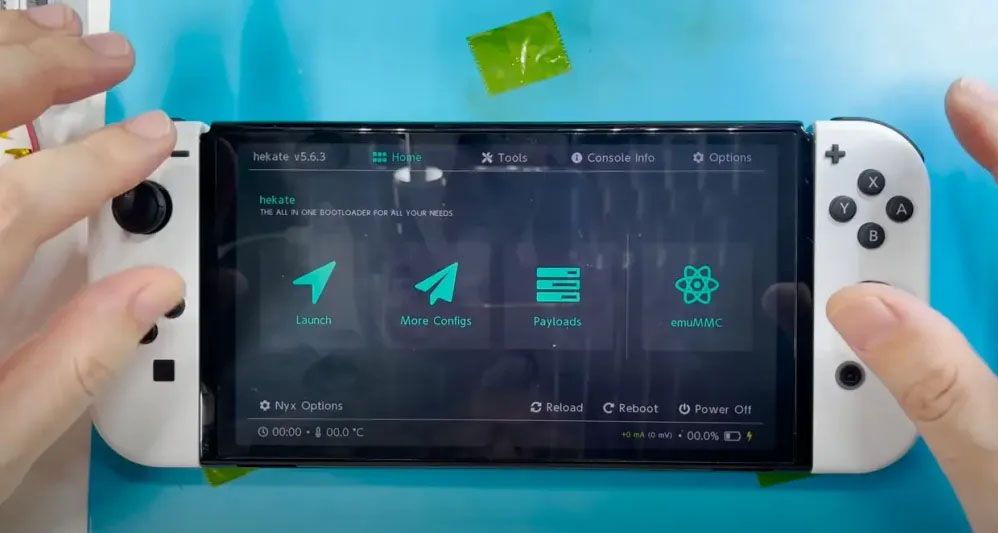Trong trường hợp máy Nintendo Switch mod chip nâng cấp hệ điều hành gốc OFW lên thì cần nâng cấp bản Atmosphere tương ứng để có thể boot được vào hệ điều hành. Atmosphère là một Custom Firmware dành cho các máy chơi game Nintendo Switch mod chip. Các Atmosphère thường sẽ có bản nâng cấp khi Nintendo Switch có các bản cập nhật mới ở OFW. Hoặc ATM cũng có các bản nâng cấp bổ sung để vá lỗi và tạo ra phiên bản hoàn thiện nhất. Ở bài viết này, mình sẽ hướng dẫn các bạn tự nâng cấp Atmosphère trên máy Switch mod chip nhé. Hướng dẫn áp dụng cho Nintendo Switch Oled Mod chip và Nintendo Switch v2 mod chip tại DroidShop.VN
Tham khảo các bài hướng dẫn cùng chủ đề
Hướng dẫn nâng cấp firmwave trên hệ điều hành mod CFW Nintendo Switch Mod Chip
Hướng dẫn hạ cấp firmwave trên hệ điều hành mod CFW Nintendo Switch Mod Chip
Hướng dẫn nâng cấp Atmosphere trên Nintendo Switch mod chip
Trong bài viết này, mình sẽ update ATM từ phiên bản 1.6.0 lên phiên bản mới nhất hiện tại.
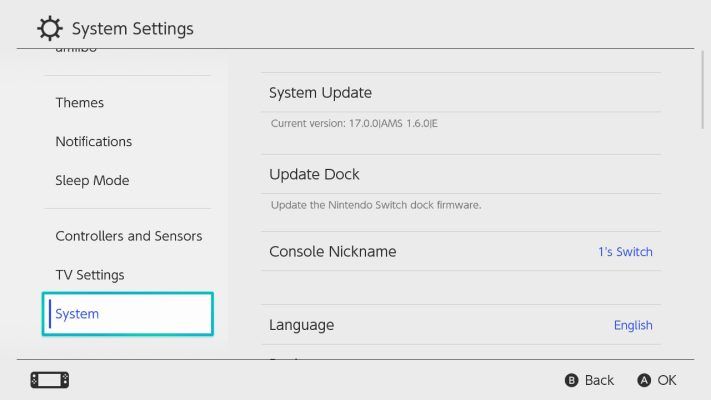
Lưu ý trước khi update Atmosphere : Kiểm tra phiên bản Atmosphere có phù hợp với firmware máy hiện tại hay không nhé.
1. Chuẩn bị:
- Máy Nintendo Switch
- Bản Atmosphere mới nhất (có link download ở dưới). bản file mod chip luôn bao gồm sigpatch, Hekate, Tinfoil phiên bản mới nhất
- Cáp USB-C có khả năng truyền dữ liệu (hiện tại trên thị trường có nhiều cáp chỉ hỗ trợ sạc chứ không truyền dữ liệu được)
2. Nâng cấp Atmosphere
Bước 1: Tải phiên bản Atmosphère mới nhất của DroidShop đã tổng hợp tại đây và giải nén sau khi donwload xong:
Update 16/6/2024: Hỗ trợ hệ điều hành Nintendo switch 18.1: https://drive.google.com/file/d/1S6n4CXtGFJ6dG72NfsSWMa9qA10zL7kW/view?usp=sharing
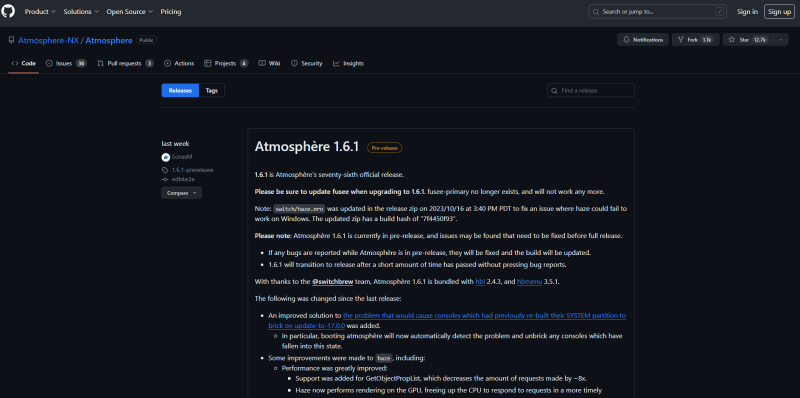
Bước 2: Kết nối Switch với PC thông qua USB Tools trên Menu Hekate bằng cách sau.
Ở màn hình chính Menu Hekate, chọn mục ‘Tools’ và nhấp chọn vào ‘USB Tools’
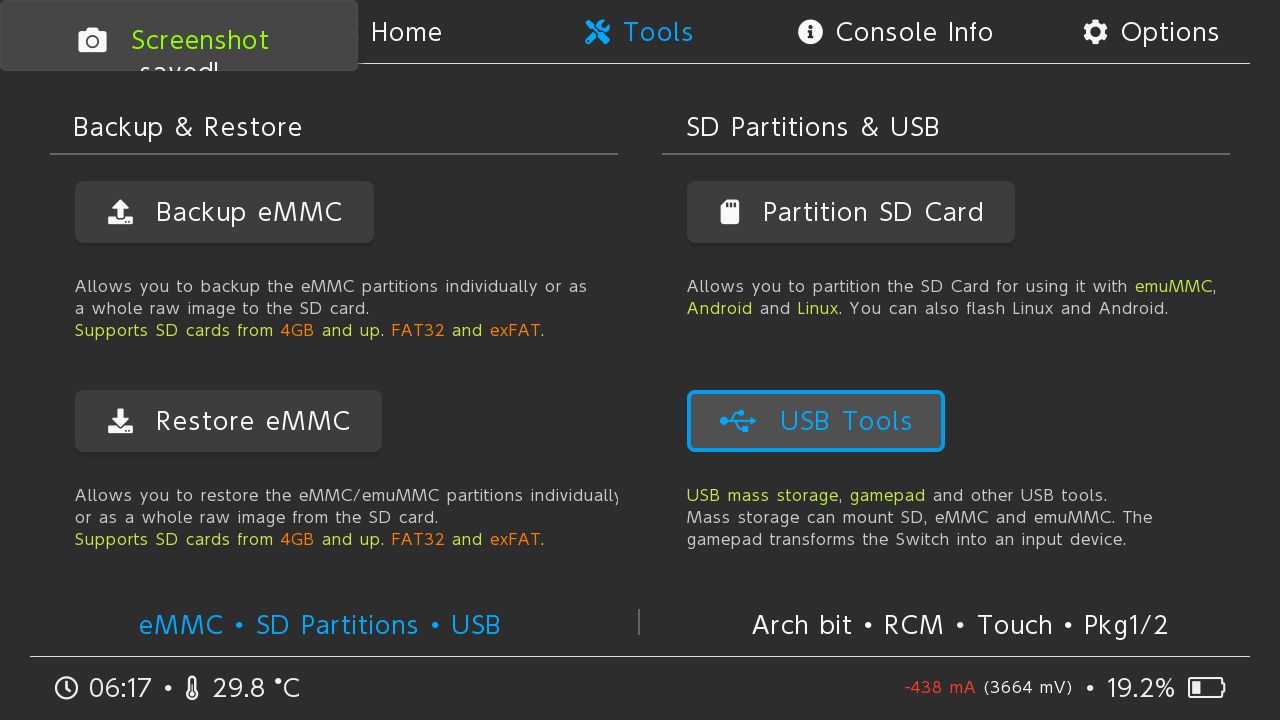
Tiếp theo chọn ‘USB Tools’ -> ‘SD Card’
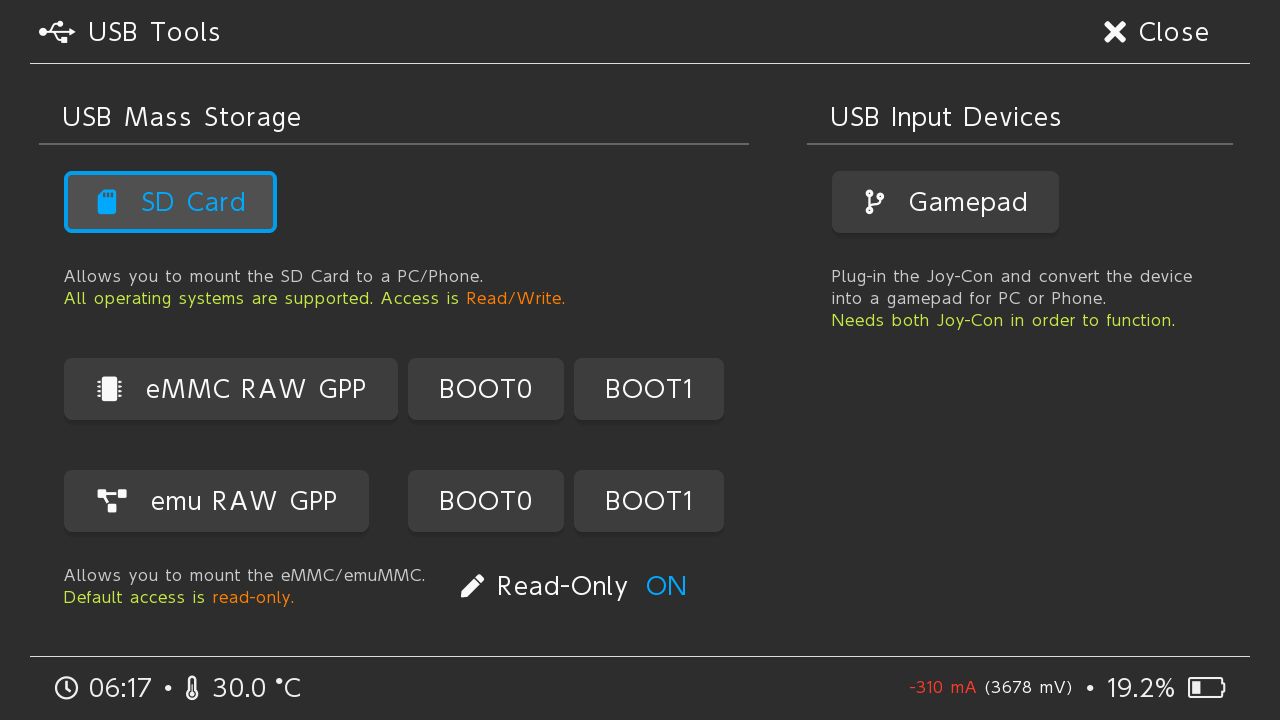
Lúc này Switch sẽ yêu cầu kết nối với PC thông qua cáp Type-C.
Sau khi cắm cáp vào ở máy tính sẽ hiển thị 1 thư mục USB Driver hoặc sẽ có tên cụ thể là Nintendo Switch. Đây là bộ nhớ của bản Nintendo Mod Chip.
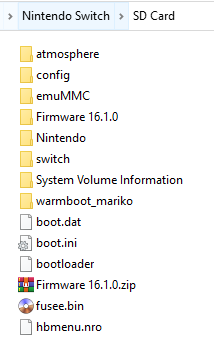
Bước 3: chép tất cả file vừa download và giải nén ở trên ghi đè vào thư mục trên thẻ nhớ.
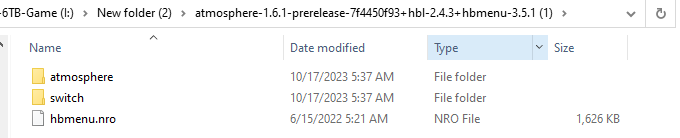

Sau đó chúng ta disconnect thẻ nhớ và làm theo hướng dẫn sau.
- Chọn mục Reload ở menu Hekate
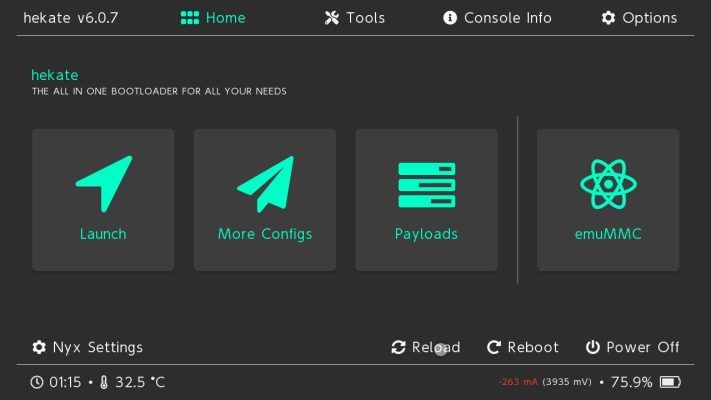
Chọn Mục Reload ở Menu Hekate - Chọn Reload để máy tiến hành khởi động lại
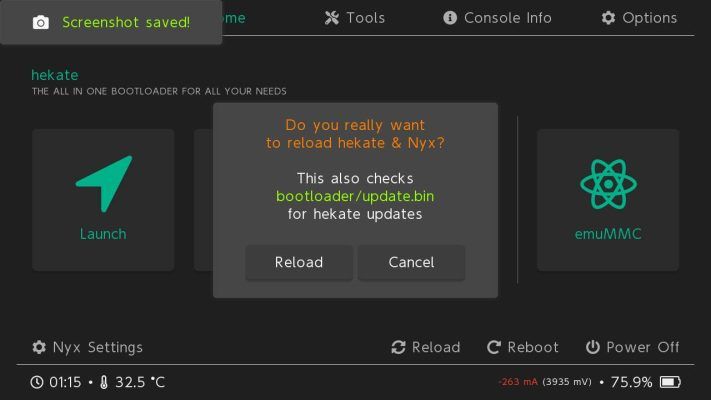
Chọn Reload để Tiến Hành Khởi động Lại
Bước 4: Kiểm tra Atmosphère đã được cập nhật chưa trong System trên Custom Firmware.
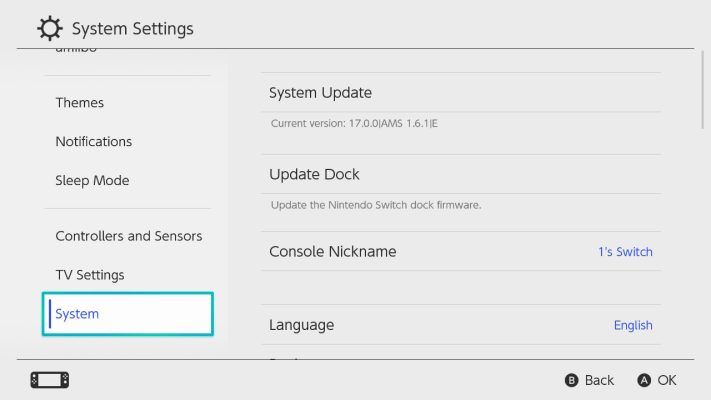
Vậy là đã update Atmosphère lên bản mới nhất rồi nhé.